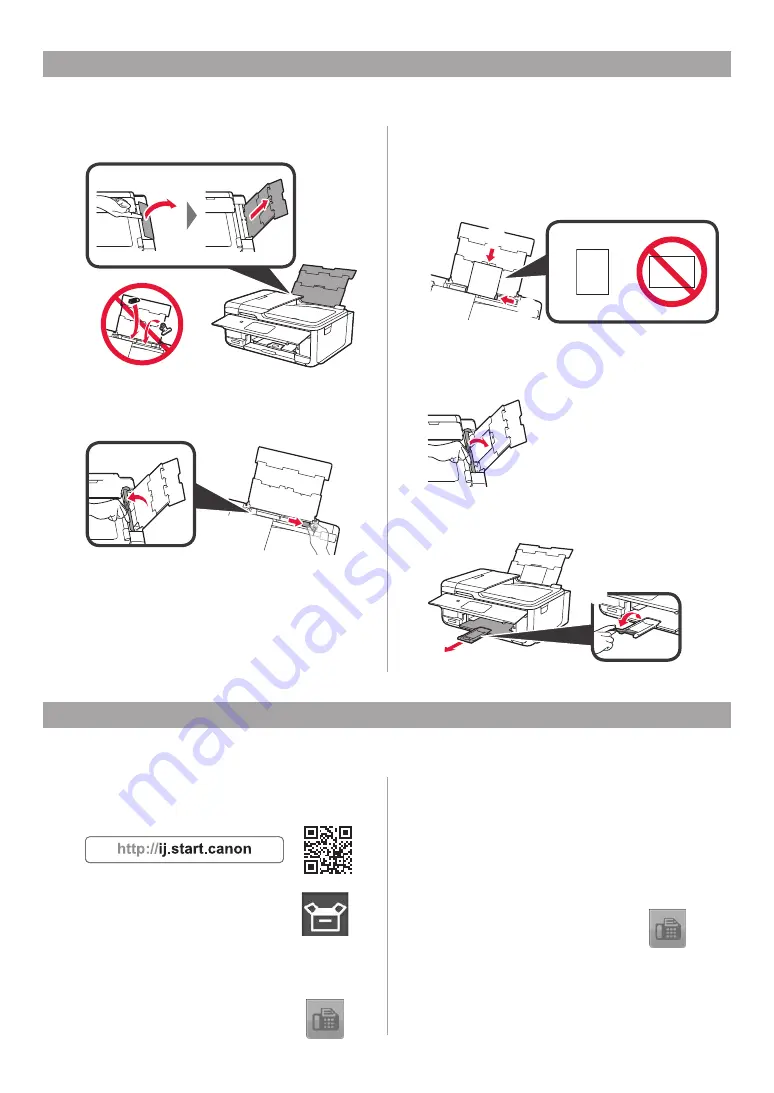
8
1
Open de klep van de achterste lade en trek
de papiersteun uit.
2
a
Open het klepje over de invoersleuf.
b
Schuif de rechter papiergeleider naar
het uiteinde.
a
b
3
a
Plaats een aantal vellen fotopapier met
de afdrukzijde omhoog.
b
Verschuif de rechter papiergeleider
om deze uit te lijnen met de zijkant van
de papierstapel.
a
b
4
Sluit het klepje over de invoersleuf.
Lees het bericht op het scherm van de printer en
registreer de gegevens van het geplaatste papier.
5
a
Trek de papieruitvoerlade uit.
b
Open het verlengstuk van de uitvoerlade.
a
b
■
Openen via de website
a
Ga naar de Canon-website.
b
Selecteer
Installatie
.
c
Wanneer het scherm verschijnt waarin u een
model moet selecteren, voert u de modelnaam van
uw printer in.
d
Selecteer
De fax gereed maken
voor gebruik
.
■
Openen via de handleiding die op uw computer
is geïnstalleerd
In het volgende voorbeeld wordt Windows 10 gebruikt.
a
Klik op de knop
Start
.
b
Klik op
Alle apps (All apps)
>
Canon TR8500 series
Schermhandleiding
in deze volgorde en open de
Basis Handleiding
.
c
Selecteer
De fax instellen
.
Fotopapier plaatsen
De faxfunctie gebruiken
Voordat u de faxfunctie gebruikt, raadpleegt u
De fax instellen
om de faxfunctie van de printer in te stellen.
U kunt
De fax instellen
raadplegen via een van de volgende methoden.
Plaats fotopapier in de achterste lade.
Содержание 2233C008
Страница 99: ...RMC Regulatory Model Code K10459 ...
















































